CR3 in TIF konvertieren
Konvertieren Sie CR3 bilder in das TIF Format, bearbeiten und optimieren Sie bilder online und kostenlos.

Die CR3-Dateiendung, kurz für Canon Raw 3, ist ein digitales Bilddateiformat, das von ausgewählten Canon-Digitalkameras wie der EOS M50 und EOS R verwendet wird, um unkomprimierte oder komprimierte RAW-Bilddaten zu speichern. Eingeführt im Jahr 2018, ersetzte es das ältere CR2-Format und basiert auf dem ISO Base Media File Format, das sowohl verlustfreie als auch verlustbehaftete Kompression unterstützt. CR3-Dateien behalten eine hohe Bildqualität und Detailtreue bei, was sie ideal für die professionelle Fotobearbeitung in Software wie Canon Digital Photo Professional und Adobe Lightroom macht.
TIF, kurz für Tagged Image File Format, ist ein flexibles und anpassungsfähiges Dateiformat, das Mitte der 1980er Jahre von der Aldus Corporation, jetzt Adobe Systems, eingeführt wurde. Hauptsächlich zur Speicherung hochwertiger Rastergrafiken und Bilder verwendet, wird das TIF-Format in professionellen Umgebungen wie Grafikdesign, medizinischer Bildgebung und Desktop-Publishing weit verbreitet genutzt. Aufgrund seiner Unterstützung für verlustfreie Kompression und umfangreiche Metadatenfunktionen. Die Langlebigkeit und Anpassungsfähigkeit des Formats haben es zu einem festen Bestandteil der Bildarchivierung und der Bearbeitung komplexer Bilder gemacht, wodurch Konsistenz und hohe Auflösung über verschiedene Plattformen und Anwendungen hinweg sichergestellt werden.
Wählen Sie eine beliebige CR3-Datei von Ihrem Gerät aus, um den Upload zu starten.
Um die Konvertierung von CR3 in TIF anzupassen, verwenden Sie die verfügbaren Tools, bevor Sie auf die Schaltfläche Konvertieren klicken.
Sobald die Konvertierung abgeschlossen ist, können Sie die endgültige TIF-Datei herunterladen.
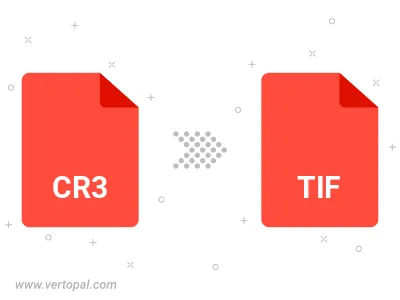
Drehen Sie CR3 nach rechts (90° im Uhrzeigersinn), nach links (90° gegen den Uhrzeigersinn), 180° und konvertieren Sie es in in TIF.
Spiegeln Sie CR3 vertikal und/oder horizontal und konvertieren Sie es in in TIF.
Befolgen Sie die unten stehenden Schritte, wenn Sie Vertopal CLI auf Ihrem macOS-System installiert haben.
cd zum CR3-Dateiort oder fügen Sie den Pfad zu Ihrer Eingabedatei hinzu.Befolgen Sie die unten stehenden Schritte, wenn Sie Vertopal CLI auf Ihrem Windows-System installiert haben.
cd zum CR3-Dateiort oder fügen Sie den Pfad zu Ihrer Eingabedatei hinzu.Befolgen Sie die unten stehenden Schritte, wenn Sie Vertopal CLI auf Ihrem Linux-System installiert haben.
cd zum CR3-Dateiort oder fügen Sie den Pfad zu Ihrer Eingabedatei hinzu.